airpodsはコンピューターに接続できますか?
- 藏色散人オリジナル
- 2022-11-24 11:13:03106671ブラウズ
Airpods はコンピューターに接続できます。接続方法は次のとおりです: 1. AirPods を開きます; 2. Windows 10 のタスクバーの通知領域で Bluetooth アイコンを見つけます; 3. [Bluetooth とその他のデバイス] で「設定」ウィンドウで、Bluetooth スイッチをオンにして、「Bluetooth またはその他のデバイスを追加」をクリックします。 4. デバイスの追加ウィンドウで、「Bluetooth」を選択します。 5. 次のウィンドウで AirPods デバイスを選択し、「接続」ボタンをクリックして、ペア。
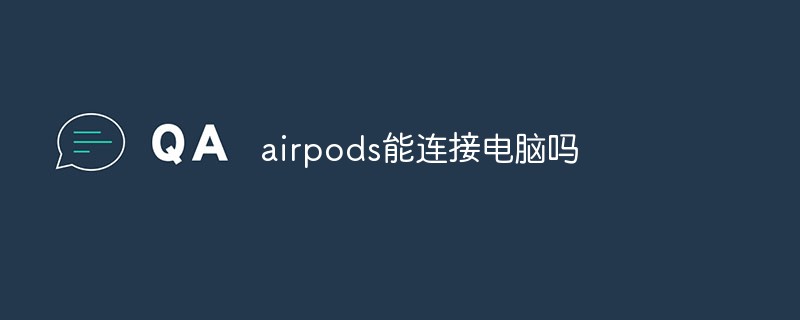
#このチュートリアルの動作環境: Windows 10 システム、Dell G3 コンピューター。
Airpods はコンピューターに接続できますか?
1. AirPods がヘッドフォンのボックスに入っている場合は、ボックスのカバーを開けてください。

2. Windows 10 では、タスクバーの通知領域で Bluetooth アイコンを見つけ、Bluetooth アイコンを右クリックして、[Bluetooth デバイスの追加] を選択します。と他のデバイスがポップアップ表示されます。
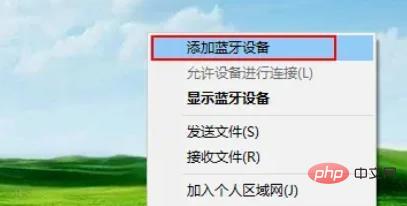
3. Bluetooth デバイスを追加します。 「Bluetoothとその他のデバイス」設定画面でBluetoothスイッチをオンにし、「Bluetoothまたはその他のデバイスを追加」をクリックします。
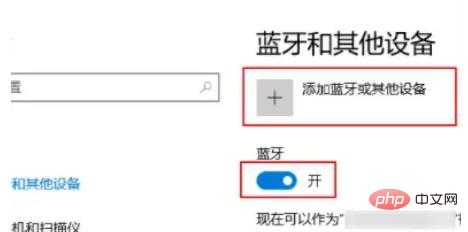
#4. コンピューターを AirPods に接続します。 「デバイスの追加」ウィンドウで「Bluetooth」を選択します。
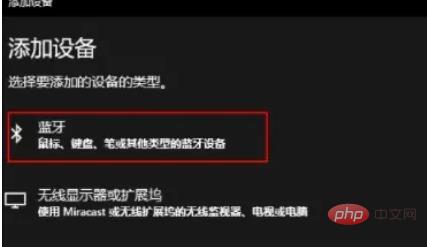
#5. 次のウィンドウで AirPods デバイスを選択し、接続ボタンをクリックしてペアリングします。
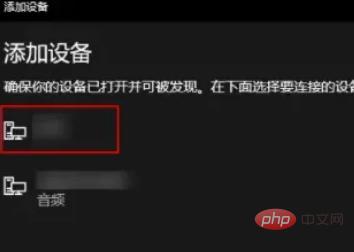
さらに関連する知識については、FAQ 列をご覧ください。
以上がairpodsはコンピューターに接続できますか?の詳細内容です。詳細については、PHP 中国語 Web サイトの他の関連記事を参照してください。

